电脑一卡一顿-电脑一卡一顿处理方法
电脑一卡一顿
电脑用久了,出现一卡一顿的现象,该怎么办?很多时候都是由于系统垃圾和软件垃圾的堆积所导致的。系统在长时间的运行过程中,会不断地产生各类临时文件、日志文件等垃圾。如果不及时清理,就容易造成存储空间不足,引起卡顿的问题。下面我们带来解决方法,来看看吧。

1、首先,从Windows系统工具官网下载清理软件。
2、双击打开软件,通常会看到一个简洁的主界面,其中包含了清理C盘的功能,请点击“开始扫描”。
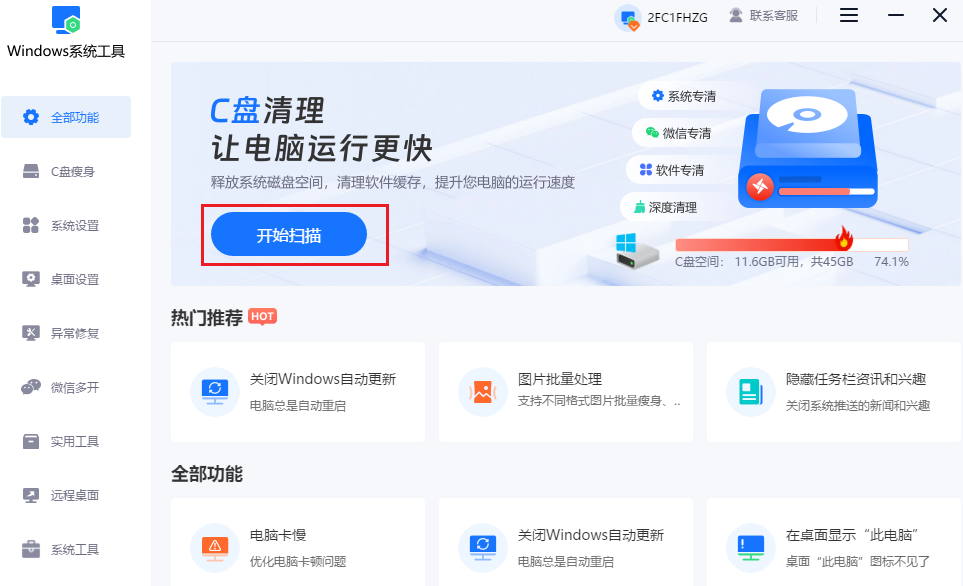
3、Windows系统工具开始扫描你的C盘文件,扫描时间根据系统缓存文件的多少和计算机性能而定,一般需要几分钟时间。
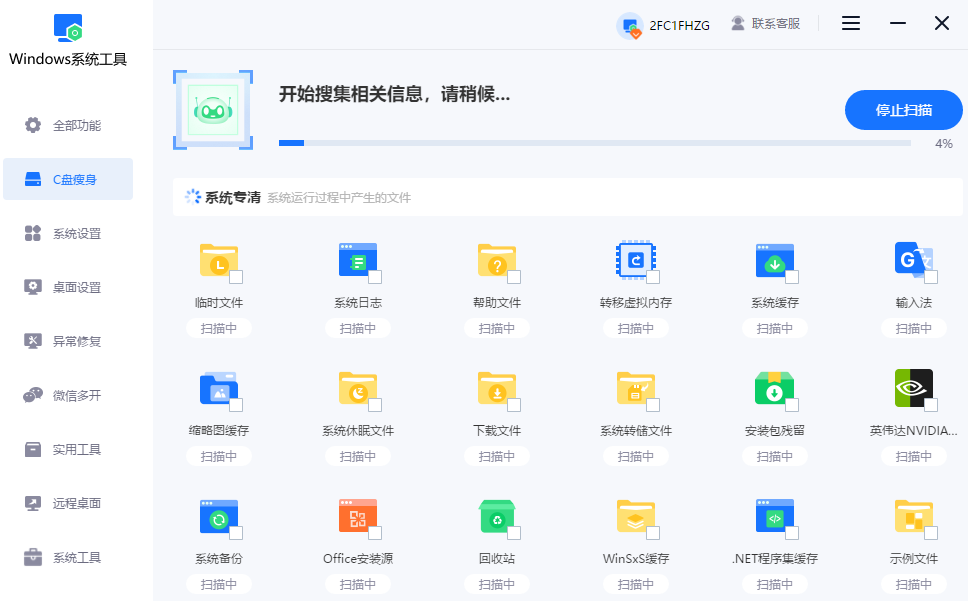
4、扫描完成后,Windows系统工具会列出所有找到的缓存文件,包括其名称、大小、类型等信息。用户可以仔细查看扫描结果,确认哪些文件是需要清理的。
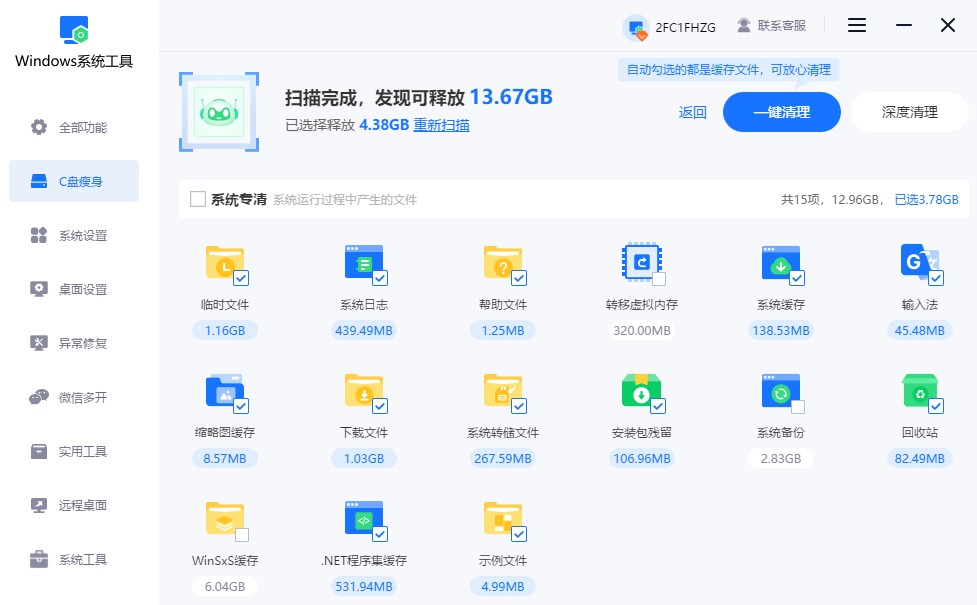
5、清理方式通常分为两种:一是默认的“一键清理”,此方式仅会删除缓存文件;二是手动勾选文件进行清理。在手动清理时,用户需特别注意软件给出的风险提示,例如,可能会涉及到删除微信的所有文件,且一旦删除则不可恢复。
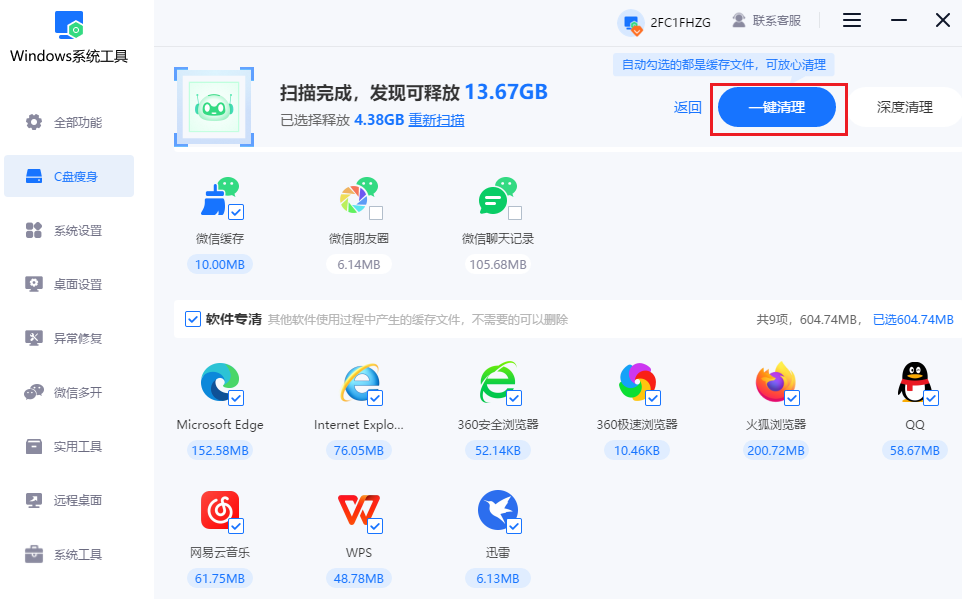
方法二:磁盘清理工具清理临时文件
使用系统自带的磁盘清理工具:按下“Win + R”组合键打开“运行”对话框,输入“cleanmgr”并回车。在弹出的“磁盘清理”窗口中,勾选临时文件、回收站文件、系统更新备份文件等可清理的文件类型,然后点击“确定”。
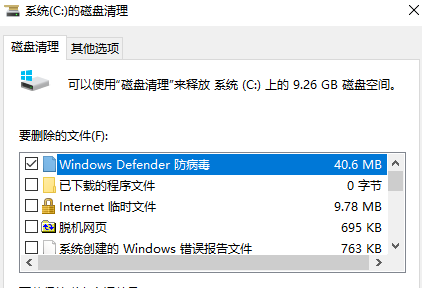
方法三:禁用开机启动项
按下“Ctrl + Shift + Esc”组合键打开任务管理器,切换到“启动”选项卡。禁用那些不必要的开机自启程序,比如一些自动更新软件、音乐播放器等。通常只保留系统关键项和必要的杀毒软件即可。
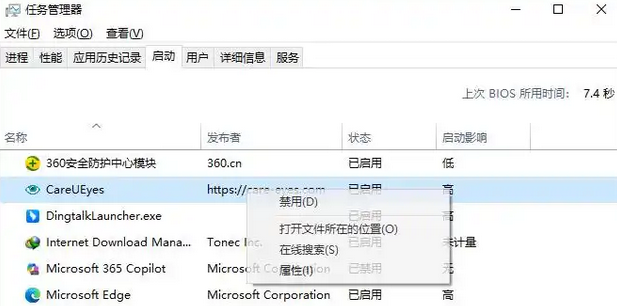
注意事项:
在清理过程中,请仔细核对所选文件,避免误删重要信息。一旦删除,将难以恢复。
以上教程讲解了,电脑一卡一顿处理方法。这些方法可以给电脑做一次基础的清理,倘若在按照这些方法操作后,电脑卡顿的问题依然没有得到改善。那么不妨尝试进行“深度清理”。在专业工具软件中,内置了“深度清理”这一选项。
本文为https://www.it7t.com原创内容,未经授权禁止任何形式的转载、摘编或镜像复制。
分享:
分享至微信朋友圈

扫码关注
公众号
分享至微信朋友圈

相关文章
查看更多惠普电脑卡慢怎么设置?惠普电脑卡慢设置处理教程
惠普电脑卡慢怎么设置?我身边有不少人在用惠普电脑的,当中有好几个朋友,他们不知道电脑卡慢了怎么办?不少人一遇到卡慢,就想着重装系统,甚至直接送去维修店。说实话,这些做法有点多余了。我们可以先从系统内部出发,[详情]
电脑卡慢能修理吗?电脑卡慢能修理吗怎么办
电脑卡慢能修理吗?电脑卡慢可以处理好,但是没必要修理。很多电脑小白觉得,电脑卡了慢了,得找外面的师傅去修理,其实真没这个必要,别浪费这钱啦。电脑卡慢,我们自己在家里就可以处理,说白了就是要优化电脑系统。[详情]
台式电脑卡慢不流畅是什么原因
台式电脑卡慢不流畅是什么原因?台式电脑卡慢不流畅,别紧张啊!真不一定是什么大毛病,很多人第一反应就是怀疑硬件坏了,或者觉得电脑年纪大了该淘汰了,但实际情况往往没这么夸张。台式机本身空间大、散热条件好,按理说稳定性[详情]
电脑蓝屏后重启卡慢?电脑蓝屏后重启卡慢处理技巧
电脑蓝屏后重启卡慢?电脑一旦蓝屏,很多人第一反应就是“完了,系统是不是要出大问题了”。好不容易等它自动重启,结果发现电脑不仅没恢复正常,反而变得特别卡,开机慢、操作慢,连点个鼠标都有点延迟,感觉太不好了。[详情]
电脑会像死机一样卡慢?电脑会像死机一样卡慢怎么回事
电脑会像死机一样卡慢?很多人在用电脑的时候,都会遇到一种特别折磨人的状态:不是完全死机,但又慢得离谱。鼠标还能动,窗口也能点,可每点一下都要等半天。电脑就像死机一样卡慢,这种感觉,比直接蓝屏还让人难受。[详情]
相关问答
查看更多电脑占用不高却经常性卡顿怎么办
可能是后台程序太多了。可以按 Ctrl+Shift+Esc 打开任务管理器,查看“启动项”,把不必要的开机自启程序关闭,再顺便清理一下系统临时文件。[详情]
电脑卡死黑屏是什么原因啊
黑屏?呵呵,这里水很深。你以为清个灰、插拔下内存就能好?有时候是主板的固态电容悄悄鼓包了,肉眼不容易看出来,但供电已经不稳了。还有电源,别信什么额定功率,虚标的太多了,用久了性能衰减,一带高负载就歇菜。最坑的是硬盘,尤其是机械硬盘,开始出现[详情]
电脑玩游戏卡顿怎么解决
嗨,我电脑玩游戏也卡过,结果发现后台程序太多!你按Ctrl+Shift+Esc打开任务管理器,关掉那些没用的进程,比如浏览器或下载软件。再更新下Windows系统,杀个毒(用360或火绒就行),清个缓存,卡顿立马减轻。试试呗,免费又简单![详情]
电脑变卡变慢怎么解决
日常保养: - 每月清临时文件 (%temp%) - 火绒/自带杀毒够用,别装俩安全软件(打架卡死你!) - 浏览器别开50个标签,Edge/Chrome都顶不住[详情]
